เราดูรายการการเยี่ยมชมในเบราว์เซอร์และลบออก
คอมพิวเตอร์ของคุณขณะเข้าสู่หน้าเว็บบนอินเทอร์เน็ตบันทึกทุกอย่าง: ที่ไหนเมื่อคุณดู เพื่ออะไร? - คุณถาม. มันเกิดขึ้นที่หน้าถูกปิดอย่างไม่เหมาะสมไม่ได้เก็บไว้ในรายการโปรดและข้อมูลจากเธอก็จำเป็นและเพื่อ reborn ในการค้นหาหลายร้อยหน้าไม่มีเวลาและความปรารถนา ง่ายต่อการค้นหาผ่านรายการของหน้าดูที่อยู่ในทุกเบราว์เซอร์ นอกจากนี้คุณลักษณะนี้ช่วยในการติดตามค้นหาว่าผู้ใช้รายอื่นของคอมพิวเตอร์ของคุณมาหาข้อมูลที่จำเป็นอย่างรวดเร็วตรวจสอบการเยี่ยมชมเว็บไซต์โดยเด็ก ๆ พนักงานรอง ลองดูที่ข้อมูลที่เก็บไว้วิธีการดูประวัติของเว็บไซต์เยี่ยมชม
เบราว์เซอร์ยอดนิยมสำหรับ Windows
ในเบราว์เซอร์ยอดนิยมสำหรับการเปิดรายการไซต์ที่อายุน้อยกว่ามีการรวมกัน: Ctrl + H หรือ Ctrl + Shift + H รายการยังเปิดขึ้นพร้อมกับฟังก์ชั่นในตัว
พิจารณาวิธีการตรวจสอบประวัติของเว็บไซต์เยี่ยมชมในเบราว์เซอร์แยกต่างหากที่พบบ่อยที่สุด
Google Chrome.
เปิด Google Chrome ใกล้แถบที่อยู่มีปุ่มตั้งค่า เมื่อคลิกที่มันให้เปิดเมนูที่คุณควรเลือกรายการ "ประวัติ" ตอนนี้คุณสามารถดูรายการไซต์ของไซต์ที่ตั้งอยู่ในวันที่ดู เมื่อรู้สมมติว่าคุณมาถึงหน้าเว็บที่ต้องการเมื่อวานนี้คุณจะพบได้อย่างง่ายดายโดยไม่ต้องแก้ไขลิงก์ที่ไปเยี่ยมชมก่อนหน้านี้และต่อมา
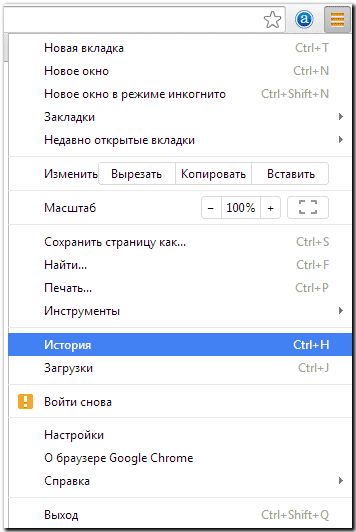
ประวัติใน Google Chrome
Firefox
เบราว์เซอร์ยอดนิยมมีข้อมูลเกี่ยวกับมุมมองใน "นิตยสาร" ซึ่งจะตรวจสอบคลิกที่ "แสดงนิตยสารทั้งหมด" มันอยู่ในเมนูด้านบนหรือคุณสามารถเรียกได้โดยกด All Alt ลิงก์ Firefox แบ่งตามวันที่และด้านซ้ายมีรายการของเมนูคุณสามารถเลือกได้ในช่วงเวลาของเรื่องราว: การเข้าชมวันนี้เมื่อวานหนึ่งสัปดาห์เดือน
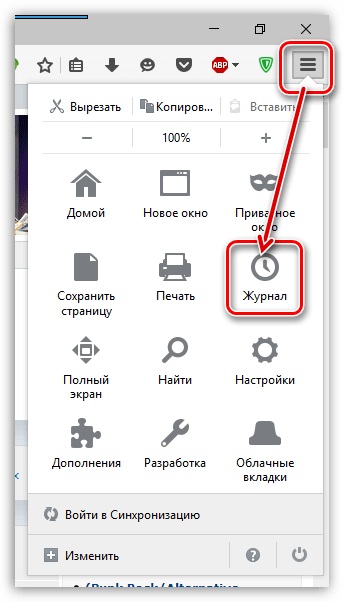
นิตยสารใน Firefox
โอเปร่า.
ใน Opera คลิกที่ปุ่มทางด้านซ้ายโทรไปที่เมนูเบราว์เซอร์ ไปที่รายการ "ประวัติ"
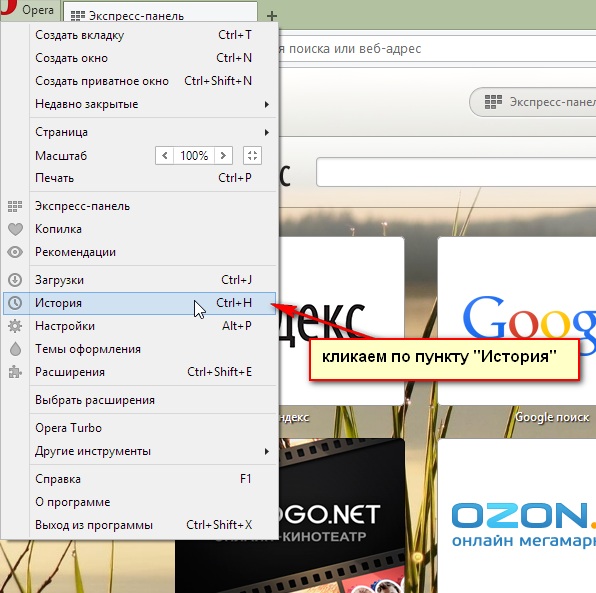
Yandex
ใน Yandex ฟังก์ชั่นคล้ายกับ Chrome คุณยังพบเรื่องราวภายใต้ไอคอนการตั้งค่าที่อยู่ด้านบนทางด้านขวา เมื่อคุณต้องการดูและตรวจสอบที่อยู่คลิกที่ "ประวัติ" รายการ - "ผู้จัดการประวัติ"
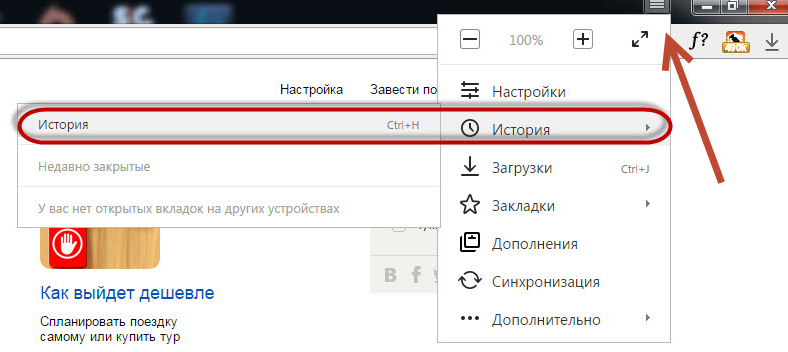
มัน
ใน Internet Explorer เพื่อเปิดข้อมูลการเยี่ยมชมคลิกที่ดาวบนแถบเครื่องมือ ในเมนูที่ปรากฏหลังจากนั้นให้เลือก "นิตยสาร" ตอนนี้คุณสามารถดูรายการเว็บไซต์ที่มีโครงสร้างตามวันที่
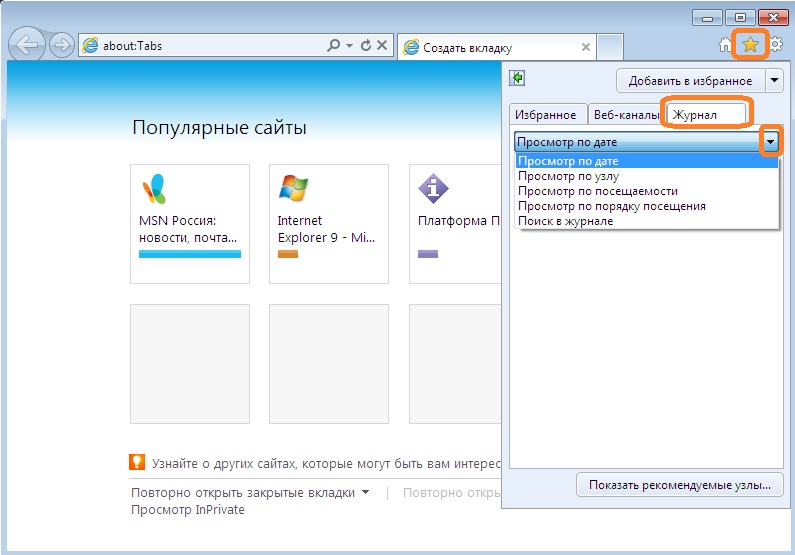
การลบรายการไซต์ที่เยี่ยมชม
หากคุณไม่ต้องการให้ใครบางคนรู้เกี่ยวกับ "Walks" ของคุณบนเครือข่ายคุณสามารถลบรายการลิงก์ไปยังเว็บไซต์ที่คุณเยี่ยมชม หากคุณไม่ทราบวิธีลบประวัติของเว็บไซต์เยี่ยมชมคอมพิวเตอร์อ่านด้านล่าง
มีหลายวิธีในการล้างประวัติของการเข้าชม แน่นอนว่าตัวเลือกอึดอัดที่ต้องใช้เวลาการใช้จ่ายคือการลบแต่ละลิงก์แยกต่างหากจากนิตยสาร อย่างไรก็ตามเบราว์เซอร์ให้วิธีการทำความสะอาดง่ายขึ้น
Google Chrome.
ไปที่ "เครื่องมือ" - "การลบเอกสารดูข้อมูล" ระบุความลึกของการลบในรายการดรอปดาวน์ ใกล้กับ "ประวัติศาสตร์ที่สะอาด" ใส่เห็บแล้วคลิกที่การลบ
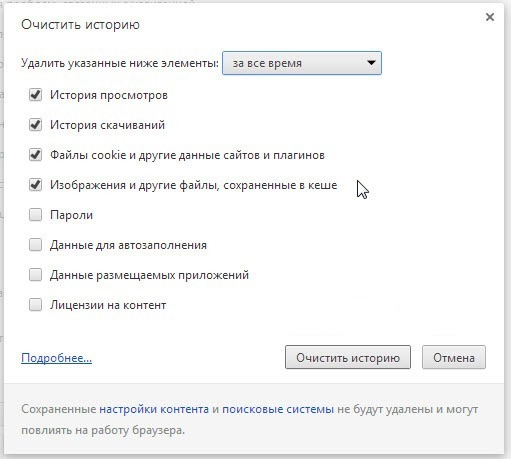
คุณสามารถใช้การรวมกันของ Ctrl + Shift + Del
Firefox
ในเบราว์เซอร์นี้ค้นหาส่วน "เครื่องมือ" บนสตริง "การตั้งค่า" ในหน้าต่างที่เปิดขึ้นไปที่แท็บ "ความเป็นส่วนตัว" - "ชัดเจนทันที" หน้าต่างใหม่ "การลบข้อมูลที่ไม่จำเป็น" ปรากฏขึ้น ตรวจสอบว่าฉลากอยู่ในจุดที่ระบุบันทึกการเยี่ยมชม เลื่อนแท็กลงในสิ่งที่คุณต้องการทำความสะอาดจากนั้นกด "DELETE"
สำรวจ
ใน IE ทัวร์ของการเยี่ยมชมเรียกว่า "นิตยสารเบราว์เซอร์" เส้นทางสู่มันอยู่ที่เมนูส่วน "บริการ" มีบรรทัด "Delete Journal" จากนั้นคลิกที่ "ลบประวัติ"
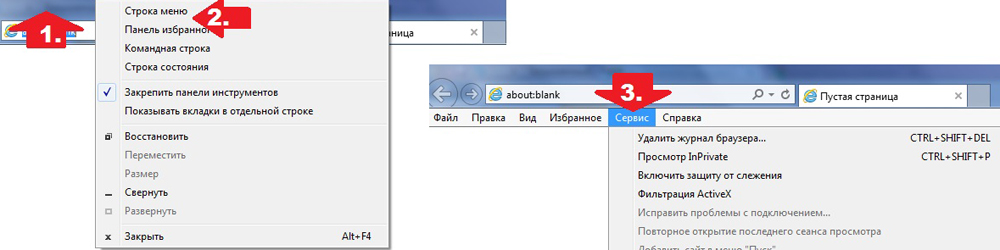
โอเปร่า.
ในเมนูเบราว์เซอร์ให้ไปที่ "การตั้งค่า" ค้นหาตัวเลือก "ลบข้อมูลส่วนบุคคล" การตั้งค่าเริ่มต้นจะถูกซ่อนอยู่ในการตั้งค่าปรับใช้โดยกด "การตั้งค่าโดยละเอียด" ไปที่ "การล้างประวัติของหน้าเยี่ยมชม" มองอย่างระมัดระวังทุกอย่างเพื่อไม่ให้ทำลายสิ่งที่ต้องการ
ซาฟารี
Safari มีส่วนแยกต่างหากในเมนูเบราว์เซอร์ "ประวัติ" ไปที่คุณจะเห็นลิงค์เพื่อลบข้อมูล
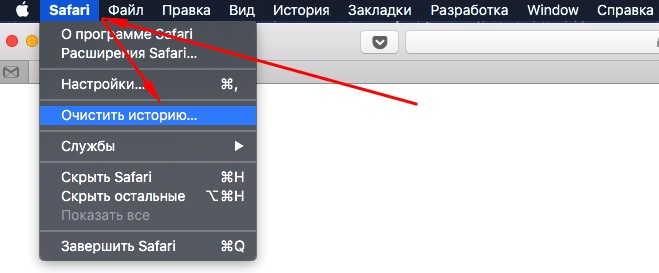
Yandex
ในเบราว์เซอร์คลิกที่ไอคอนใกล้กับตะเข็บที่อยู่ซึ่งคล้ายกับประแจ ต่อไปไปที่ "เรื่องราว" ดูรายการไซต์ที่เข้าชมสลิปเห็บตรงข้ามกับที่คุณต้องการลบให้กดปุ่มที่เกี่ยวข้อง
การใช้ยูทิลิตี้
คุณสามารถล้างนิตยสารเบราว์เซอร์ผ่านพิเศษทำความสะอาดและลบทุกสิ่งที่คุณต้องการได้อย่างรวดเร็ว เพียงระวังการดาวน์โหลดสาธารณูปโภคจากแหล่งที่มาอย่างเป็นทางการกลัวหน้าเว็บที่ไม่ผ่านการยืนยันเพราะคุณสามารถรับนักหลอกลวงที่ส่งไวรัสได้ ยูทิลิตี้ที่กล่าวถึงด้านล่างเป็นวิธีที่ยอดเยี่ยมในการลบข้อมูลที่ไม่จำเป็นขยะช่วยให้คุณสามารถแก้ปัญหาได้
- ที่นิยมมากที่สุด --ccleaner สามารถลบโปรแกรมที่ไม่ได้กำจัดเทคนิคทั่วไปให้ทำความสะอาดรีจิสทรีการลบบันทึกที่ผิดพลาด การรันยูทิลิตี้ให้เริ่มการวิเคราะห์จากนั้นเลื่อนช่องทำเครื่องหมายในสตริงที่ระบุรีโมทให้คลิกปุ่มทำความสะอาด
- ทางเลือกในโปรแกรมข้างต้น - WisediskCleaner ยังทำความสะอาดทุกอย่างอย่างสมบูรณ์แบบกำจัดขยะดำเนินการจัดเรียงข้อมูล มีการสนับสนุนที่พูดภาษารัสเซีย กดปุ่มวิเคราะห์เห็นด้วยกับรายการที่นำเสนอโดย WiseiskCleaner สำหรับการทำความสะอาดให้กดปุ่มที่เกี่ยวข้อง
ค้นหารายการของหน้าที่ดูในเบราว์เซอร์ทำความสะอาดไม่ยากคุณสามารถจัดการงานได้อย่างง่ายดายอ่านคำแนะนำข้างต้นด้วยการใช้งาน ปัญหาได้รับการแก้ไขโดยไม่มีค่าใช้จ่ายเป็นพิเศษไม่จำเป็นต้องเรียกว่าผู้เชี่ยวชาญ ผู้ใช้แต่ละคนจะสามารถทำทุกสิ่งที่คุณต้องการ
 บริการ "ห้ามการโทร" จาก Megafon
บริการ "ห้ามการโทร" จาก Megafon Tele Support Service2: โทรศัพท์ฟรี
Tele Support Service2: โทรศัพท์ฟรี วิธีการเชื่อมต่อหูฟังบลูทู ธ กับคอมพิวเตอร์?
วิธีการเชื่อมต่อหูฟังบลูทู ธ กับคอมพิวเตอร์?